不喜欢用触摸板操作的朋友,在使用笔记本自带键盘打字时经常由于误触而导致打字出错的问题,每次关闭触摸板,下一次开机后又出现同样的问题;如果强制关闭,在没有鼠标时又需要自己打开,较为繁琐。有些电脑提供插入USB鼠标后自动关闭触摸板的功能设置,但并不是所有的电脑都有这个功能,下面分享详细的设置方法,需要的朋友可以参考下。经过设置后可以实现笔记本电脑触摸板在插入鼠标后自动关闭,拔出鼠标后自动开启。
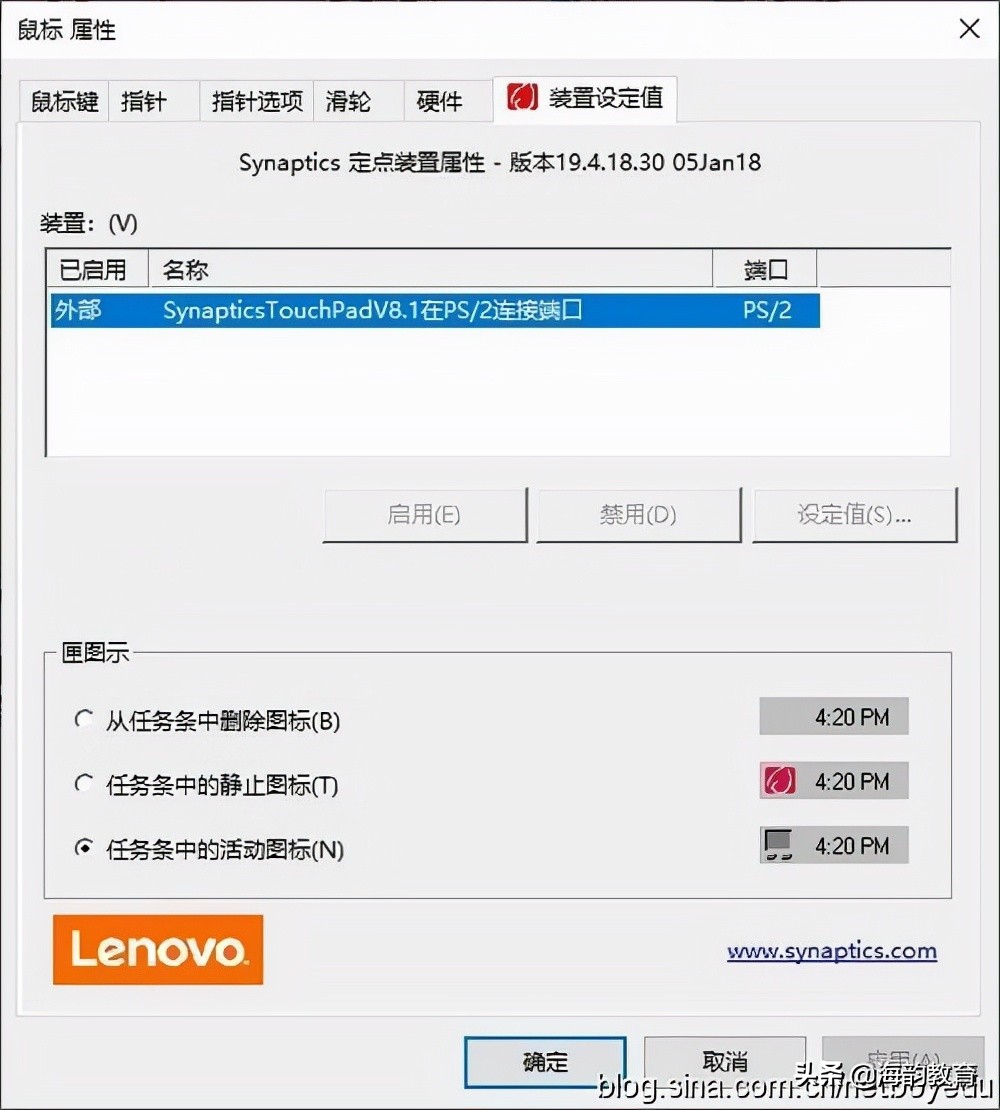
设置之前
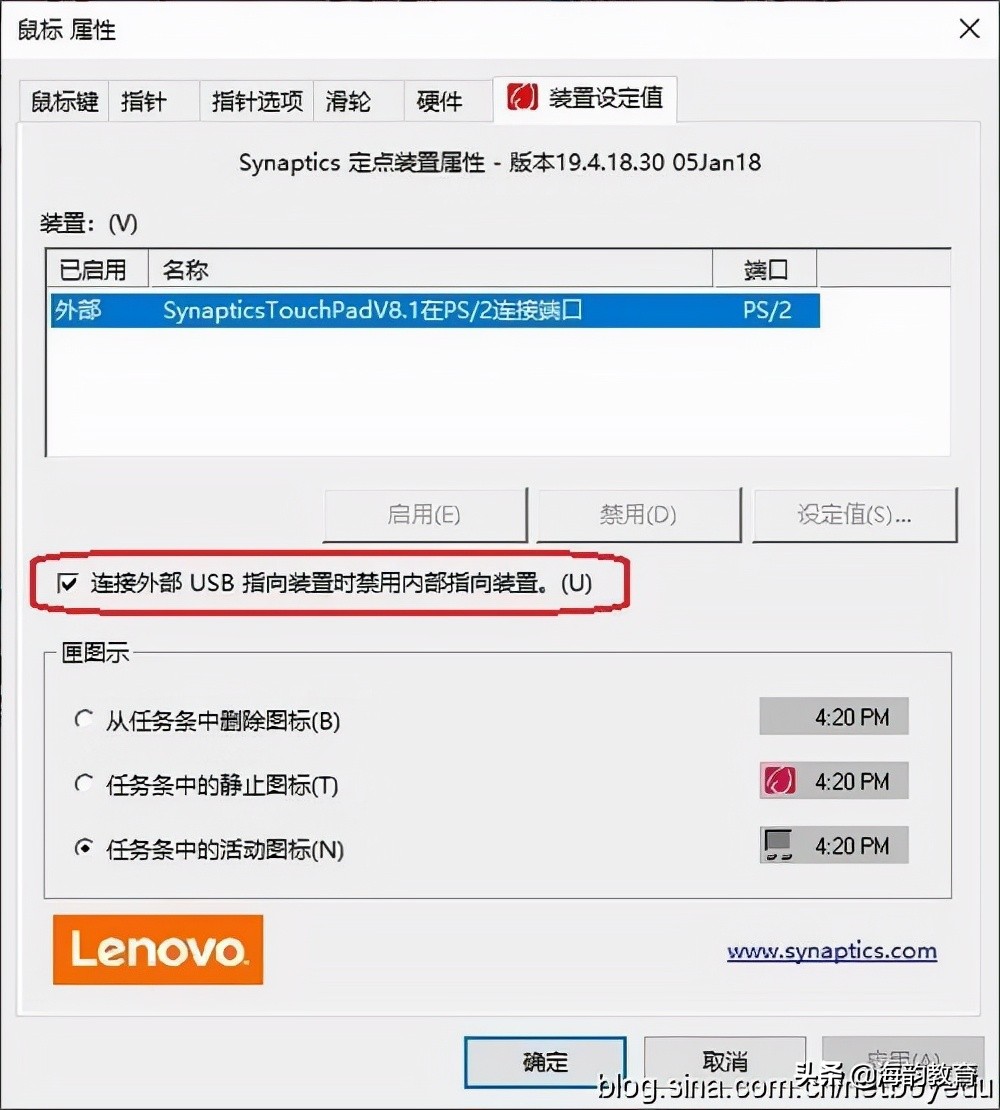
设置之后
详细设置步骤:
1、打开电脑的记事本,输入以下内容,直接复制即可。
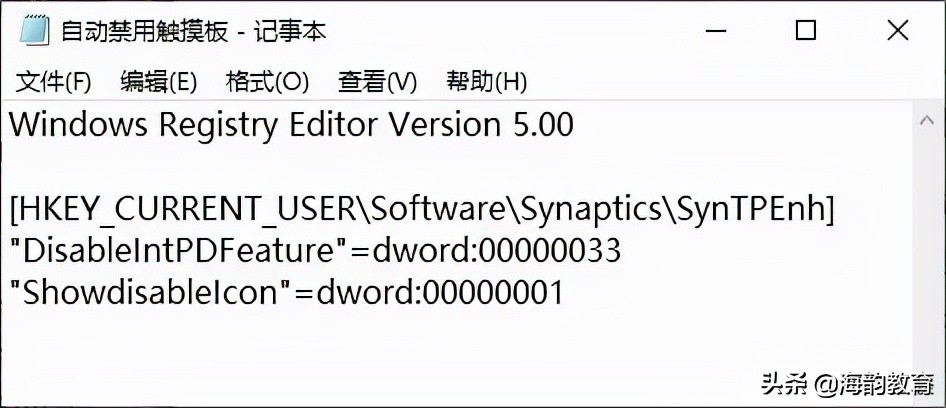
复制下面内容到记事本:
Windows Registry Editor Version 5.00
[HKEY_CURRENT_USERSoftwareSynapticsSynTPEnh]
“DisableIntPDFeature”=dword:00000033
“ShowdisableIcon”=dword:00000001
2、然后选择合适的保存路径,保存类型选择所有文件,将文件名改为Mouse.reg,按保存就可以啦。
3、双击刚才保存的注册表文件,导入内容到注册表。
4、重启计算机后会在鼠标属性中多出一个选项。连接外部USB指向装置时禁用内部指向装置。假如没有钩上,就钩上。假如不出现上图中的选项,请升级到SynapticsPAD最新驱动。如果导入一次注册表文件没有效果,请再导入多一次然后重启电脑。
注意事项:本文方法是针对Synaptics触摸板的,如果遇到其他品牌触摸板,请尝试其他方法。